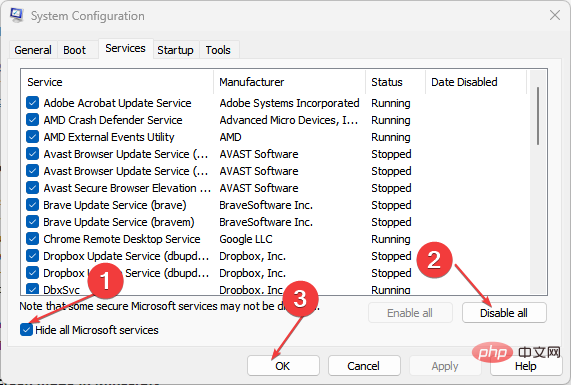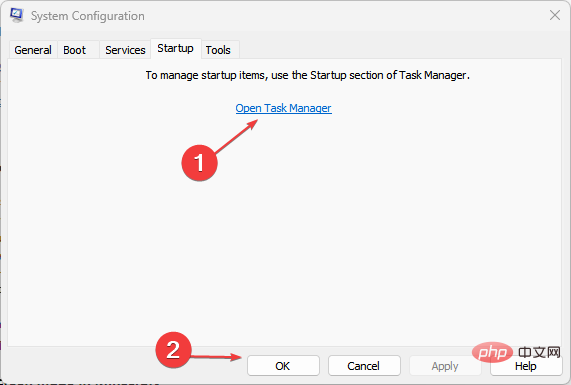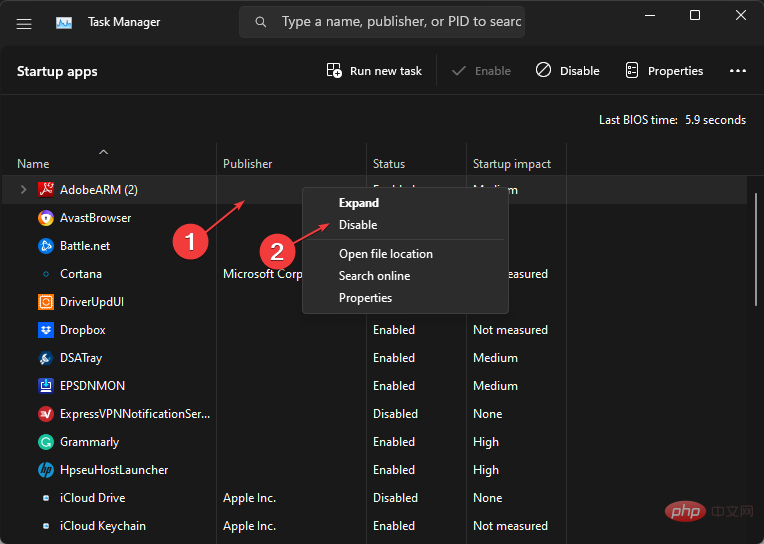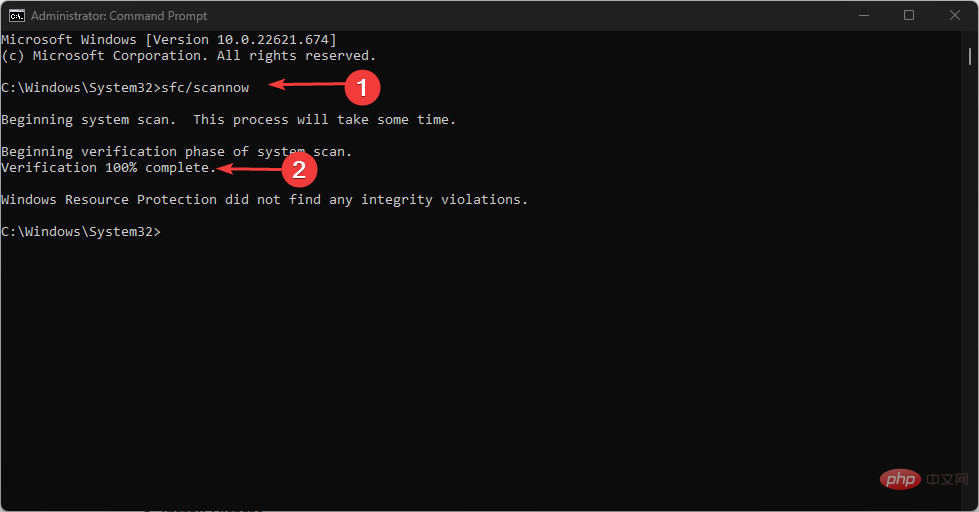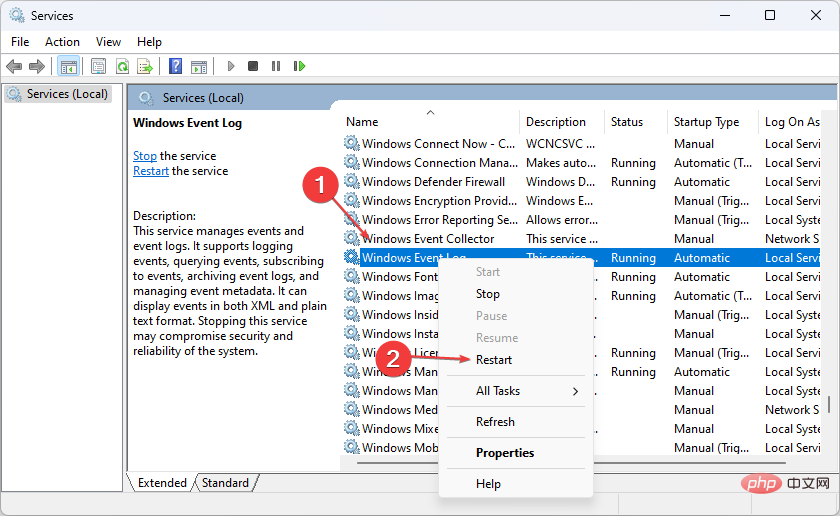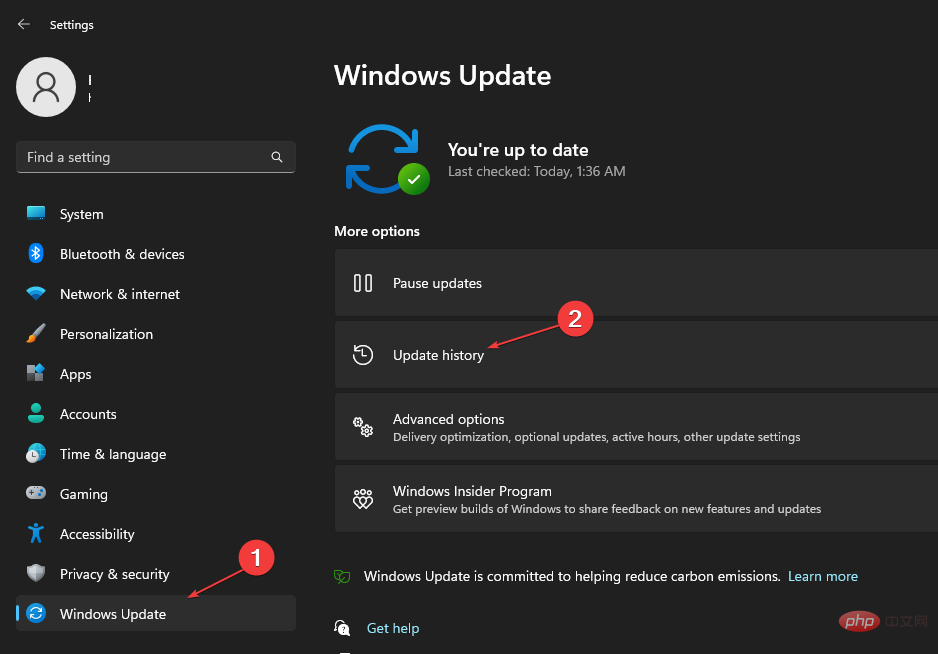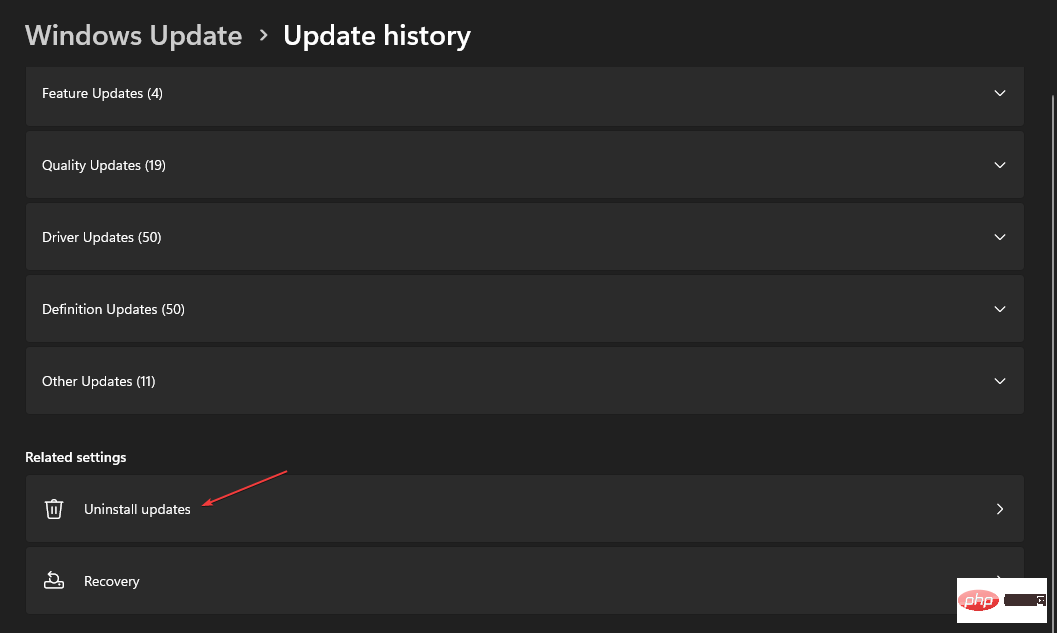什麼是事件 ID 4624(登入 ID 0x3e7)以及如何修復它
許多活動同時或連續在系統上運行,以幫助其發揮最佳性能。這些活動儲存在許多事件 ID 中,用於標識它們提供哪些服務資訊。但是,使用者報告 Windows PC 上發生的事件 ID 4624,重複出現並中斷使用者活動。
此外,我們的讀者可以閱讀有關 Windows 7023 上的事件 ID 11 錯誤以及一些解決它的修復程序。
導致事件 ID 4624 的原因是什麼?
在目標電腦上建立登入工作階段時,將發生事件 ID 4624 登入 ID 0x3E7。它是在存取的電腦上產生的。此外,它還指示登入類型和其他字段,如匿名登入和模擬等級。
可能導致網域控制站上的事件ID 4624 的一些因素包括:
- 損壞的系統檔案– 當系統檔案損壞或遺失時,您可能會遇到無關緊要的事件ID 4624。它會導致系統和服務之間的通訊錯誤,這取決於錯誤檔案。
- 事件檢視器服務問題 – 由於事件檢視器發生故障,使用者可能會遇到電腦上顯示的事件 ID。它會導致事件日誌記錄過程無法正常運作,從而在電腦上顯示錯誤的事件詳細資訊。
- 錯誤的 Windows 更新 – 安裝最新的更新可能會導致事件 ID 為 4624 出現問題。如果更新已損壞,則會阻止電腦上執行的服務的活動。因此,如果您安裝了錯誤或損壞的更新,則可以記錄事件 ID。
上面未突出顯示的其他因素可能會導致事件 ID。儘管如此,我們將引導您完成一些步驟來修復它。
如何修復事件 ID 4624?
在嘗試任何進階故障排除步驟之前,請完成以下操作:
- 關閉電腦上執行的背景應用程式。
- 暫時停用電腦上的防毒軟體。
- 在安全模式下重新啟動 Windows,並檢查事件 ID 是否仍然存在。
專家提示:
有些PC問題很難解決,尤其是涉及損壞的儲存庫或遺失的Windows檔案時。如果您在修復錯誤時遇到問題,則您的系統可能會部分損壞。
我們建議安裝 Restoro,該工具將掃描您的機器並確定故障是什麼。
點擊這裡下載並開始修復。
如果無法修復事件ID 4624,請繼續執行下列故障排除步驟:
#1.在PC上執行乾淨啟動
- ##按鍵開啟「
- 執行」對話框,鍵入 msconfig,然後按一下「確定」。 WindowsR 點擊「服務」標籤並選取「
- 隱藏所有Microsoft 服務」選項的框,然後按一下「全部禁用”按鈕。
 前往
前往 - 「啟動」選項卡,然後按一下「開啟工作管理員」。
 選擇啟動程序,然後按一下
選擇啟動程序,然後按一下 - 「停用」按鈕。
 重新啟動電腦並檢查事件 ID 7034 錯誤是否仍然存在。
重新啟動電腦並檢查事件 ID 7034 錯誤是否仍然存在。
- 左鍵點選「
- 開始」按鈕,鍵入“命令提示字元”,然後單擊“以管理員身份執行”選項。 在「
- 使用者帳戶控制」提示上按一下「是」。 鍵入以下內容並按下:
- Enter
sfc /scannow<strong></strong> #重新啟動電腦並檢查事件ID 4624 是否仍然存在。
#重新啟動電腦並檢查事件ID 4624 是否仍然存在。
3. 重新啟動Windows 事件日誌服務
- 按鍵開啟「執行」對話框,鍵入 services.msc,然後按開啟服務管理器。 WindowsREnter
- 在服務清單中找到 Windows 事件日誌服務,以滑鼠右鍵按一下它,然後從下拉式選單中選擇重新啟動。

- 重新啟動電腦並檢查是否可以修復發生的事件 ID 4624。
重新啟動 Windows 事件日誌服務將有助於停止和刷新其活動。此外,它將清除錯誤記錄的事件日誌,從而導致它遇到錯誤。
4. 解除安裝最近的 Windows 更新
- 按 鍵開啟 Windows 設定應用程式。 WindowsI
- 前往 Windows 更新,然後從右邊窗格中選擇更新歷史記錄。

- 按一下「解除安裝更新」按鈕,然後選擇您安裝的最新更新。

- 點選卸載以確認刪除更新。
卸載最新的 Windows 更新應該有助於修復導致事件 ID 的最後一個版本的任何問題。請查看我們的指南,了解如何在 Windows 11 上解除安裝更新,以了解更多步驟。
以上是什麼是事件 ID 4624(登入 ID 0x3e7)以及如何修復它的詳細內容。更多資訊請關注PHP中文網其他相關文章!

熱AI工具

Undresser.AI Undress
人工智慧驅動的應用程序,用於創建逼真的裸體照片

AI Clothes Remover
用於從照片中去除衣服的線上人工智慧工具。

Undress AI Tool
免費脫衣圖片

Clothoff.io
AI脫衣器

AI Hentai Generator
免費產生 AI 無盡。

熱門文章

熱工具

記事本++7.3.1
好用且免費的程式碼編輯器

SublimeText3漢化版
中文版,非常好用

禪工作室 13.0.1
強大的PHP整合開發環境

Dreamweaver CS6
視覺化網頁開發工具

SublimeText3 Mac版
神級程式碼編輯軟體(SublimeText3)

熱門話題
 如何實現從Word插件跳轉到瀏覽器進行登錄授權?
Apr 01, 2025 pm 08:27 PM
如何實現從Word插件跳轉到瀏覽器進行登錄授權?
Apr 01, 2025 pm 08:27 PM
如何實現從應用內跳轉到應用外的登錄授權?在一些應用中,我們常常會遇到需要從一個應用跳轉到另一個應用...
 手機上如何將XML轉換成PDF?
Apr 02, 2025 pm 10:18 PM
手機上如何將XML轉換成PDF?
Apr 02, 2025 pm 10:18 PM
直接在手機上將XML轉換為PDF並不容易,但可以藉助雲端服務實現。推薦使用輕量級手機App上傳XML文件並接收生成的PDF,配合雲端API進行轉換。雲端API使用無服務器計算服務,選擇合適的平台至關重要。處理XML解析和PDF生成時需要考慮複雜性、錯誤處理、安全性和優化策略。整個過程需要前端App與後端API協同工作,需要對多種技術有所了解。
 如何實現Word插件登錄授權的跨應用跳轉?
Apr 01, 2025 pm 11:27 PM
如何實現Word插件登錄授權的跨應用跳轉?
Apr 01, 2025 pm 11:27 PM
如何實現Word插件登錄授權的跨應用跳轉?在使用某些Word插件時,我們經常會遇到這樣的場景:點擊插件中的登�...
 xml在線格式化
Apr 02, 2025 pm 10:06 PM
xml在線格式化
Apr 02, 2025 pm 10:06 PM
XML 在線格式化工具可自動將混亂的 XML 代碼整理成易於閱讀和維護的格式。通過解析 XML 的語法樹並應用格式化規則,這些工具優化了代碼的結構,增強了其可維護性和團隊協作效率。
 H5頁面製作是否需要持續維護
Apr 05, 2025 pm 11:27 PM
H5頁面製作是否需要持續維護
Apr 05, 2025 pm 11:27 PM
H5頁面需要持續維護,這是因為代碼漏洞、瀏覽器兼容性、性能優化、安全更新和用戶體驗提升等因素。有效維護的方法包括建立完善的測試體系、使用版本控制工具、定期監控頁面性能、收集用戶反饋和製定維護計劃。
 Flutter在Debian如何實現熱重載
Apr 02, 2025 am 07:54 AM
Flutter在Debian如何實現熱重載
Apr 02, 2025 am 07:54 AM
在Debian系統上體驗Flutter熱重載的便捷性,只需按照以下步驟操作:安裝FlutterSDK:首先,你需要在Debian系統上安裝FlutterSDK。訪問Flutter官方網站下載最新穩定版SDK,解壓到指定目錄(例如~/flutter)。之後,將Flutter的bin目錄添加到系統PATH環境變量中。編輯~/.bashrc或~/.profile文件,添加以下代碼:exportPATH="$PATH:~/flutter/bin"保存文件並執行source~/.bas
 有沒有免費的手機XML轉PDF工具?
Apr 02, 2025 pm 09:12 PM
有沒有免費的手機XML轉PDF工具?
Apr 02, 2025 pm 09:12 PM
沒有簡單、直接的免費手機端XML轉PDF工具。需要的數據可視化過程涉及復雜的數據理解和渲染,市面上所謂的“免費”工具大多體驗較差。推薦使用電腦端的工具或借助雲服務,或自行開發App以獲得更靠譜的轉換效果。
 九天算力平台任務:本地電腦關機後,計算任務還會繼續運行嗎?
Apr 01, 2025 pm 11:57 PM
九天算力平台任務:本地電腦關機後,計算任務還會繼續運行嗎?
Apr 01, 2025 pm 11:57 PM
九天算力平臺本地電腦關閉後任務狀態探討許多用戶在使用九天算力平台進行人工智能訓練時,會遇到一個疑問...